
Quality/ 品質
AMD Radeon ProRenderには、最終レンダリングの品質を制御するための多数の設定が用意されています。
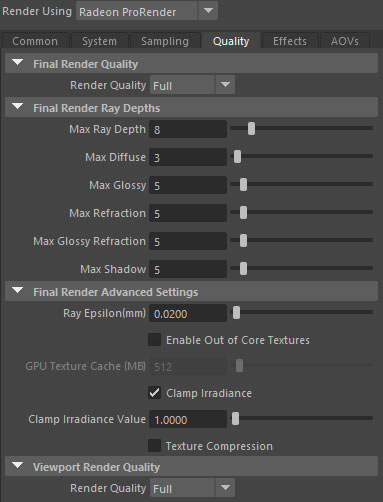
Final Render Ray Depth/ 最終レンダーレイ深度
イメージがレンダリングされると、イメージプレーンの各ピクセルから複数の光が放出されます。障害物に当たると、光はシーンの周りを跳ね返り表面の色と明るさに寄与します。このプロセスは無限に長くなる可能性がありますが、適切なレンダリング出力の場合、通常は限られた数の光の跳ね返りで十分です。
ProRenderでは、レイが終了する前にさまざまな表面で跳ね返る回数は、Ray Depth(レイ深度)パラメータで制御されます。1、2、5、10、および20に設定された最大レイ深度と画質を比較します。オブジェクトの透明度と色は、レイバウンスが増えると改善されます。値を1に設定すると、光線の跳ね返り値が低いために周囲の光が内面に到達できないため、オブジェクトは黒く見えます。

レイ深度を増やすと、レンダリングプロセスの完了に時間がかかります。レンダリング時間と画像品質の妥協点を探す場合は、デフォルト値から始めて、より大きな値を試してください。不足しているライトがある場合、またはレンダリングされたシーンに複雑なライトパスがある場合、レイ深度を増やすことをおすすめします。
光線の深さを拡散、光沢、屈折、光沢のある屈折、影などのさまざまなタイプの表面に対して個別に制限できます。これにより、サーフェスタイプごとにライトがとるべきバウンス数を設定できます。これは、レンダリング時間の最適化に役立つため、特定のタイプのマテリアルが優勢なシーンに特に役立ちます。
Max Ray Depth/ 最大レイ深度
すべてのタイプのサーフェスおよびコンポーネント(拡散、反射、屈折)のレイバウンスの合計数を制限します。特定のサーフェスの最大レイ深度値の合計が指定された合計より大きい場合でも、このしきい値を超えることはできません。
デフォルト値の8は、シーンに半透明または複雑なマテリアルが含まれていない限り、ほとんどのシーンに適しています。最大レイ深度の値の制限は2〜50の範囲で、これは他のすべてのレイ深度値にも当てはまります。
注:屈折材料のコースティクスを有効にするには、最大レイ深度値を少なくとも2に設定してください。これより小さい値では、コースティクス効果は表現できません。
Max Diffuse/ 最大拡散
光線が拡散サーフェスから跳ね返される最大回数を制御します。一般に、最大拡散反射光の値を大きくすると、シーンに反射光が多くなり、シーンが明るくなります。3を超える最大拡散値が必要になることはほとんどありません。3以上で見た目がほとんど変わらなくなるためです。
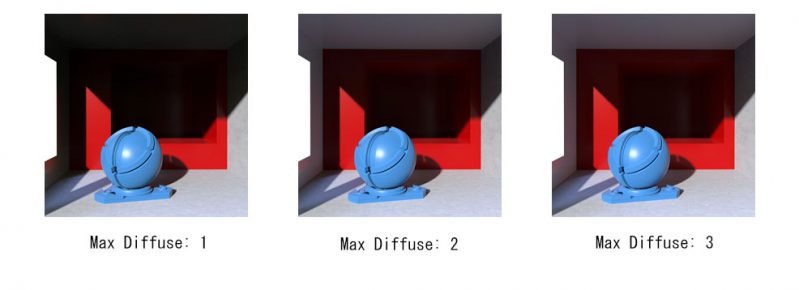
Max Glossy/ 最大光沢
鏡面からのレイバウンスの最大数を制御します。粗い表面のシーンではこの値を大きくする必要はありませんが、鏡面反射をキャプチャするには、滑らかな鏡面のシーンでは最大光沢値を大きくする必要があります。
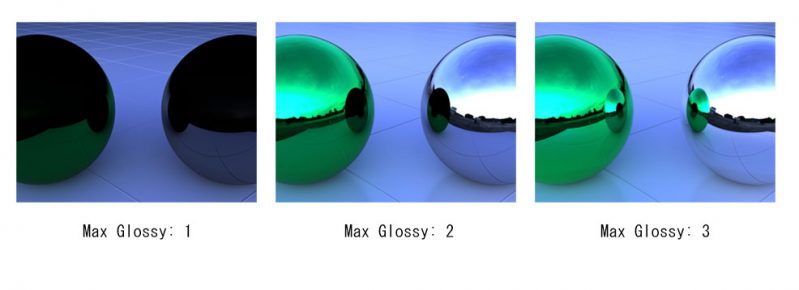
Max Refraction/ 最大屈折率
光線を屈折させることができる最大回数を制御し、ガラスなどの透明なマテリアルに適用されます。重ねられた透明なオブジェクトが多数あるシーンでは、最大屈折値を大きく設定する必要があります。
次の例は、屈折光線の増加が、厚いガラスで作られたオブジェクトの透明度にどのように影響するかを示しています。各オブジェクトについて、光線は2回屈折することに注意してください。1回はガラスに入るとき、もう1回はガラスから出るときです。
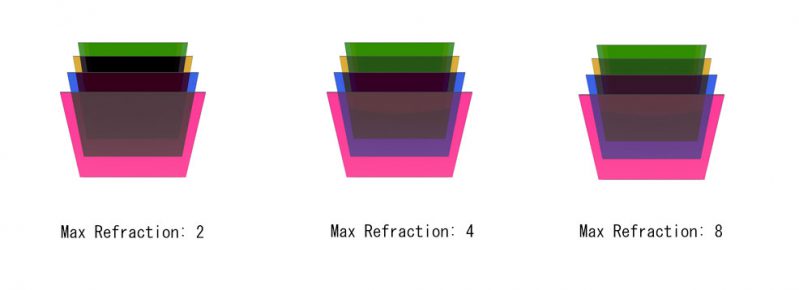
Max Shadow/ マックスシャドウ
透明なオブジェクトによって投影される影の精度を制御します。光線が途中で当たる可能性のある表面の最大数を定義し、これらの表面に影を落とします。最大シャドウ値を大きくすると、よりソフトで正確なシャドウが生成されますが、レンダリング時間が長くなります。
注:大量のオブジェクトを通過する際、光線は2つの境界に影響されます。1つは材料に入るとき、もう1つは材料から出るときです。最適な最大シャドウ値を選択する場合は、これを考慮してください。
次の例では、光源と影をとらえる地面との間に3つの透明な層があります。最大シャドウ値が増加すると、シャドウの精度がどのように変化するかに注意してください。
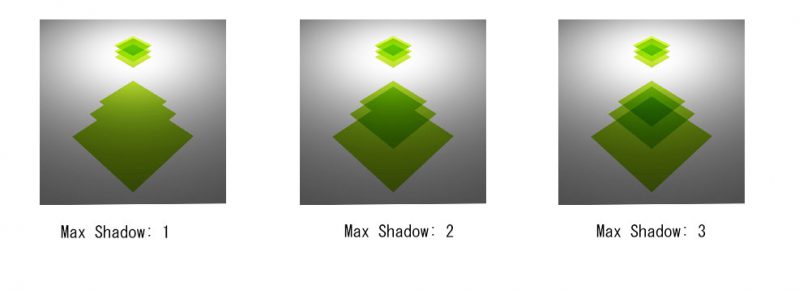
Final Render Advanced Settings/ 最終レンダーの詳細設定
詳細設定の目的は、特定の場合に表示される可能性のあるアーティファクトを削除してレンダリング結果を改善し、レンダリングパフォーマンスを最適化することです。
Ray Epsilon/ レイイプシロン
光線をジオメトリから遠ざけるために使用される光線とサーフェスの交差計算のためのオフセットを決定します。反射光線は、反射点ではなく、表面から一定の距離で始まります。これにより、レイトレーサーの丸め誤差が原因で発生するセルフシャドーイングとライティングティファクトを回避できます。
光線イプシロン距離はミリメートルで測定されます。デフォルト値は0.02mmであり、ミッドスケールシーンでは非常に正確です。ただし、遠くのオブジェクトや小規模なシーンを含む大きなシーンでは、この値を調整する必要があります。
レイキャストイプシロンパラメーターの調整は、2つ以上のマテリアルが接触しているシーン、またはメッシュ間にスペースがほとんどないか全くないシーンにも役立ちます。
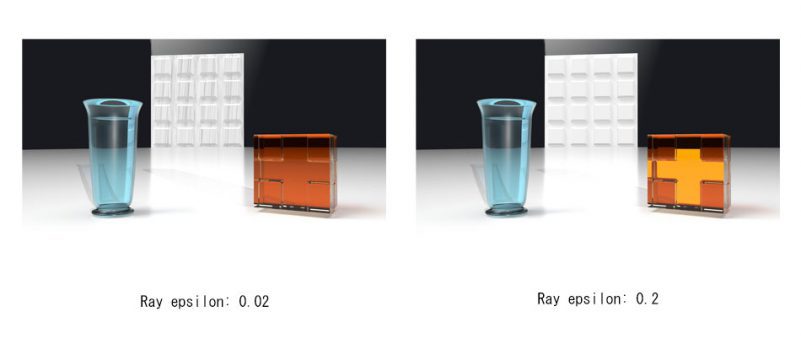
Out-of-Core Textures/ アウトオブコアテクスチャ
Out of Core Textures/ アウトオブコアテクスチャオプションを使用すると、高解像度テクスチャをレンダリングするときにGPU VRAMハードウェアの制限を克服できます。
ProRenderはテクスチャ全体をVRAMにロードしません。代わりに、ユーザーが指定した一定量のVRAMを割り当てます。テクスチャはシステムメモリ(RAM)に保存され、レンダリングプロセスが進むにつれてオンデマンドでVRAMにロードされます。
このアプローチにより、VRAMよりも大きなテクスチャファイル(16 GB VRAMを備えたGPU上の32 GBテクスチャなど)をレンダリングできます。テクスチャデータをグラフィックメモリに送信する必要があるため、このオプションを有効にすると、レンダリング速度に影響する可能性があることに注意してください。
アウトオブテクスチャの使用を有効にするには、Enable Out of Core Texturesオプションを選択し、テクスチャデータの保存に割り当てることができるGPUメモリの量を制限します。
注:VRAMの量が異なる複数のGPUを使用する場合、割り当てられるVRAMの量は、最小のGPU VRAMよりも小さくする必要があります。
Clamp Irradiance/ クランプ放射照度
シーン内のサンプルの強度または最大輝度を制限します。放射照度の値が大きいほど、明るさが増します。
クランプは、レンダリング時間を増やすことなくホットピクセルを防ぐための効果的な手段です。クランプを有効にした場合、シーン照明と反射が暗くなり、コースティクスの強度にも影響することにご注意ください。
ノイズリダクションとシーン全体の外観との間の望ましいバランスを見つけるには、高いクランプ放射輝度値から始めて、ホットピクセルが出現しないレベルまで段階的に減らすことをおすすめします。
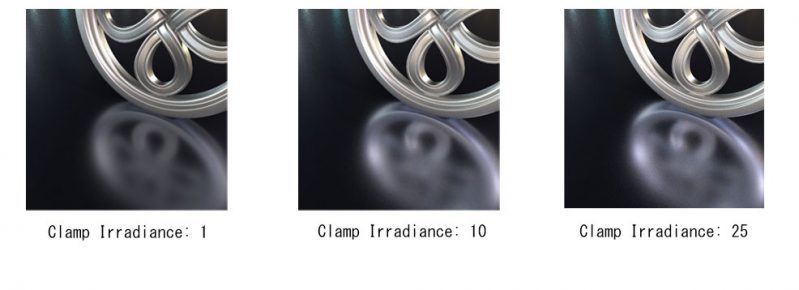
Texture Compression/テクスチャ圧縮
テクスチャを圧縮して、テクスチャデータの保存に必要なメモリ量を削減するために使用されます。
このオプションは、レンダリングプロセス中にメモリを節約するのに役立ち、実質的にレンダリング品質に影響を与えることはありませんので、有効にしておくことをおすすめします。